打印机作为现代办公和生活中不可或缺的设备,其联机设置对于实现多台设备共享打印功能至关重要。以下将分点详细叙述打印机联机的设置步骤,帮助用户轻松完成设置。
### 1. 检查物理连接
首先,确保打印机与电脑之间的物理连接正确无误。对于USB连接的打印机,检查USB线是否牢固插入电脑和打印机的USB端口。对于网络连接的打印机,确保网线插入打印机的网络端口,并且打印机与路由器或交换机连接在同一网络中。
### 2. 安装驱动程序
驱动程序是打印机与计算机通信的桥梁。访问打印机制造商的官方网站,下载与您的打印机型号和操作系统相匹配的最新驱动程序。安装过程中,遵循屏幕上的指示操作,包括选择连接方式(USB或网络)、接受许可协议等步骤。安装完成后,重启计算机以确保驱动程序正确加载。
### 3. 设置共享(Windows系统)
在Windows系统中,打开“控制面板”或“设置”中的“设备和打印机”选项。找到已安装的打印机图标,右键点击选择“打印机属性”。在“共享”选项卡中,勾选“共享这台打印机”,并为共享打印机命名。这样,其他电脑就可以通过网络访问这台打印机了。
### 4. 在其他电脑上添加共享打印机
在其他需要使用打印机的电脑上,同样打开“控制面板”或“设置”中的“设备和打印机”选项。点击“添加打印机”,选择“添加网络、蓝牙或无线打印机”。系统会自动搜索局域网内的共享打印机,选择之前命名的打印机,并按照提示完成添加。
### 5. 测试打印
安装并设置好驱动程序后,进行打印测试以验证设置是否正确。打开一个文档或图片,点击打印按钮,选择已安装的打印机,调整打印设置(如纸张大小、打印质量等),然后点击“打印”。观察打印机是否响应,并检查打印输出是否符合预期。
### 注意事项
- 确保下载的打印机驱动程序与电脑操作系统版本兼容。
- 防火墙设置可能会阻止电脑之间的共享连接,确保防火墙设置允许打印机共享。
- 设置共享打印机时,要考虑访问权限,防止未经授权的用户使用打印机。
- 打印机位置如果通过USB连接到某台电脑后共享,那么这台电脑必须保持开机状态,其他电脑才能使用打印机。
通过以上步骤,您可以轻松地将打印机设置为联机状态,实现多台设备共享打印功能。如果遇到问题,建议查阅打印机说明书或联系制造商的技术支持获取帮助。